فایرفاکس بهترین مرورگر وب برای افرادی است که با فعالیت ها و داده های مرور خود به دنبال حفظ حریم خصوصی هستند. گاهی اوقات، مرورگر ممکن است با مشکل مواجه شود. یکی از این مشکلات زمانی است که فایرفاکس قادر به پخش ویدیوها نیست.
دلیل پخش نشدن ویدیوها در فایرفاکس
ممکن است مشکل پخش نشدن ویدیوها در فایرفاکس مربوط به یکی از افزونههای مرورگر شما باشد و یا دادههای حافظه کش موجود، که در پخش ویدیو اختلال ایجاد میکنند، این پست شما را با تمام راهحلهای ممکن برای رفع مشکل پخش نشدن ویدیوها در فایرفاکس آشنا میکند. بنابراین، بیایید شروع کنیم.
حالت ناشناس را امتحان کنید
وبسایتی را که میخواهید به آن وارد شوید در یک پنجره ناشناس باز کنید. این وبسایت را بدون هیچ گونه افزونه، حافظه پنهان، کوکی یا دادههای مرور بارگیری میکند و به بررسی اینکه آیا یکی از آنها باعث ایجاد مشکل شده است یا خیر کمک میکند.
برای دسترسی به حالت ناشناس در فایرفاکس، روی سه خط افقی در گوشه سمت راست بالا کلیک کنید و پنجره خصوصی جدید ( New private window) را انتخاب کنید.

غیرفعال کردن شتاب سخت افزاری
فعال کردن شتاب سخت افزاری به فایرفاکس اجازه می دهد تا خروجی بصری خود را با اختصاص دادن کارهای گرافیکی فشرده به GPU شما بهبود بخشد. از این رو، شتاب سخت افزاری در فایرفاکس از قبل فعال شده است. گفته میشود، اگر در بارگذاری ویدیوها با مشکل مواجه هستید یا اگر فایرفاکس فریز می شود، بهتر است آن را خاموش کنید.
مرحله 1: در فایرفاکس، روی نماد منو در گوشه سمت راست بالا کلیک کنید تا تنظیمات باز شود.

مرحله ۲: در تب General، به قسمت Performance بروید. تیک کادر “Use hardware acceleration when available” را بردارید.

فایرفاکس را مجددا راه اندازی کنید و بررسی کنید که آیا می تواند ویدیوها را پخش کند یا خیر.
به وبسایتها اجازه دهید تا ویدیوها را به صورت خودکار پخش کنند
ندادن مجوزهای مرتبط یکی دیگر از دلایل عدم موفقیت وب سایت ها در پخش ویدیوها در فایرفاکس است. به عنوان مثال، اگر وب سایتی را از پخش خودکار ویدیو و صدا مسدود کرده باشید، ممکن است چنین مشکلاتی پیش بیاید. در اینجا نحوه تغییر آن آمده است.
مرحله 1: فایرفاکس را باز کنید و به وب سایتی بروید که در پخش ویدیوها مشکل دارد.
مرحله 2: روی نماد قفل در سمت چپ URL وب سایت کلیک کنید و روی فلش از منوی ظاهر شده کلیک کنید.

مرحله 3: اطلاعات بیشتر(More information) را انتخاب کنید.
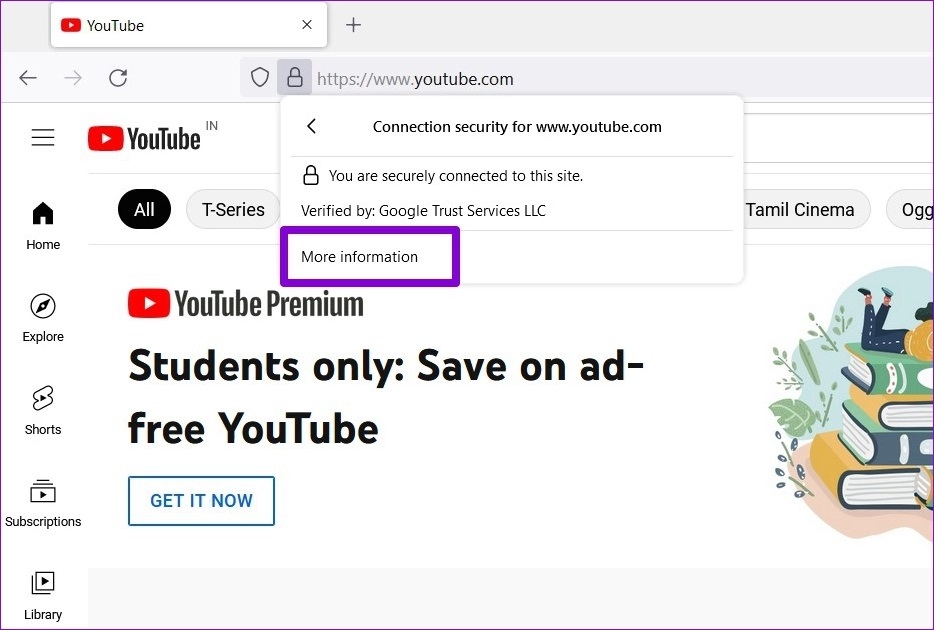
مرحله 4: در پنجره زیر، به تب Permissions بروید و تنظیمات پخش خودکار را پیدا کنید. تیک گزینه Use Default را بردارید و “Allow Audio and Video” را انتخاب کنید.
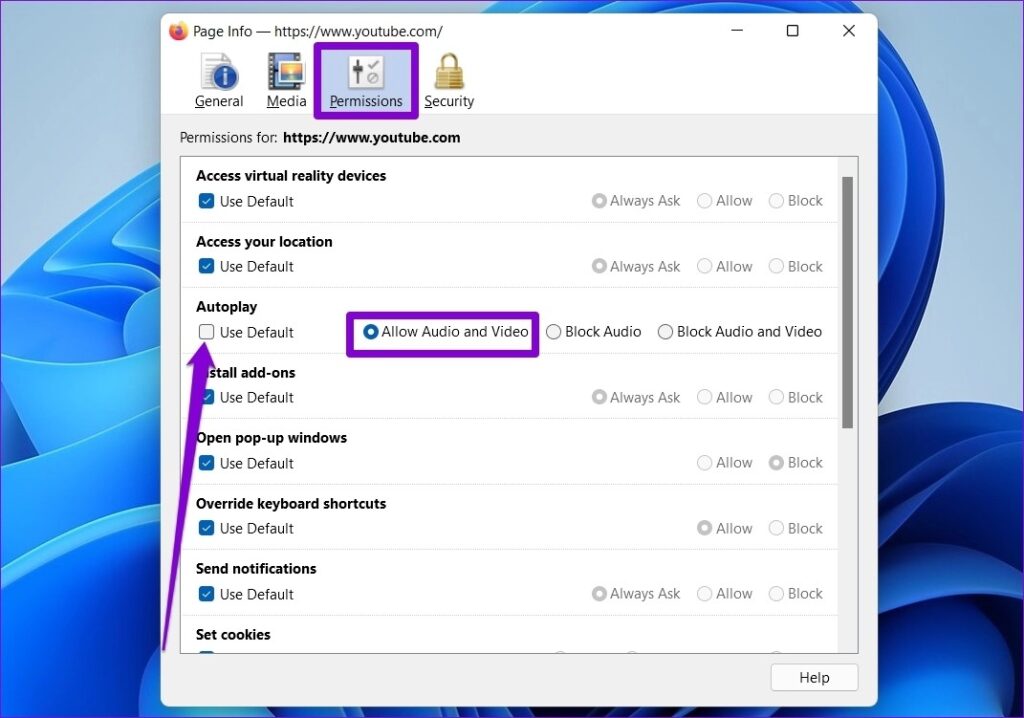
برای اعمال تغییرات، فایرفاکس را مجددا راه اندازی کنید و سعی کنید دوباره یک ویدیو پخش کنید.
افزونه ها را غیرفعال کنید
در حالی که افزونهها به شما امکان میدهند عملکرد فایرفاکس را از طرق مختلف بهبود ببخشید، ممکن است گاهی اوقات با مرورگر تداخل پیدا کنند. یک راه سریع برای تأیید این موضوع، راهاندازی فایرفاکس در حالت عیبیابی است که در آن مرورگر بدون افزونهها، تم یا هر تنظیمات سفارشی دیگری اجرا میشود. برای این کار مراحل زیر را دنبال کنید:
مرحله 1: فایرفاکس را روی رایانه خود باز کنید. از منو در بالا سمت راست روی Help کلیک کنید و از منوی فرعی گزینه Troubleshoot Mode را انتخاب کنید.

مرحله 2: برای راه اندازی فایرفاکس در حالت عیب یابی، Restart را انتخاب کنید.
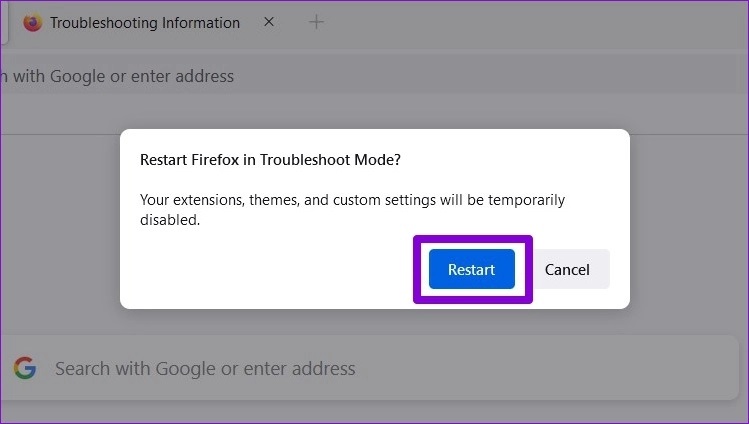
یک ویدیو را در فایرفاکس پخش کنید. اگر خوب پخش می شود، احتمالا مشکل از یکی از افزونه هایی است که با پخش ویدیو در فایرفاکس تداخل دارد. برای تشخیص این افزونه ، باید همه آنها را غیرفعال کرده و یکی یکی فعال کنید.
مرحله 1: فایرفاکس را راه اندازی کنید، روی نماد منو در گوشه سمت راست بالا کلیک کنید و “Add-ons and themes” را از لیست انتخاب کنید.

مرحله 2: از سوئیچ های کنار افزونه ها برای خاموش کردن آنها استفاده کنید.

حافظه کش مرورگر را پاک کنید
مانند هر مرورگر دیگری، فایرفاکس نیز برای افزایش تجربه مرور شما و کاهش زمان بارگذاری، کش و کوکی ها را ذخیره می کند. مشکل این است که داده های قدیمی شروع به تداخل با عملکرد فایرفاکس می کنند. برای زمان بارگذاری سریعتر صفحه، بهتر است حافظه پنهان مرورگر و کوکیها را پاک کنید.
مرحله 1: فایرفاکس را روی رایانه خود باز کنید. روی نماد منو کلیک کنید تا تنظیمات از گوشه سمت راست بالا باز شود.
مرحله 2: در برگه Privacy & Security، به قسمت Cookies and Site Data بروید. سپس روی دکمه Clear Data ضربه بزنید.
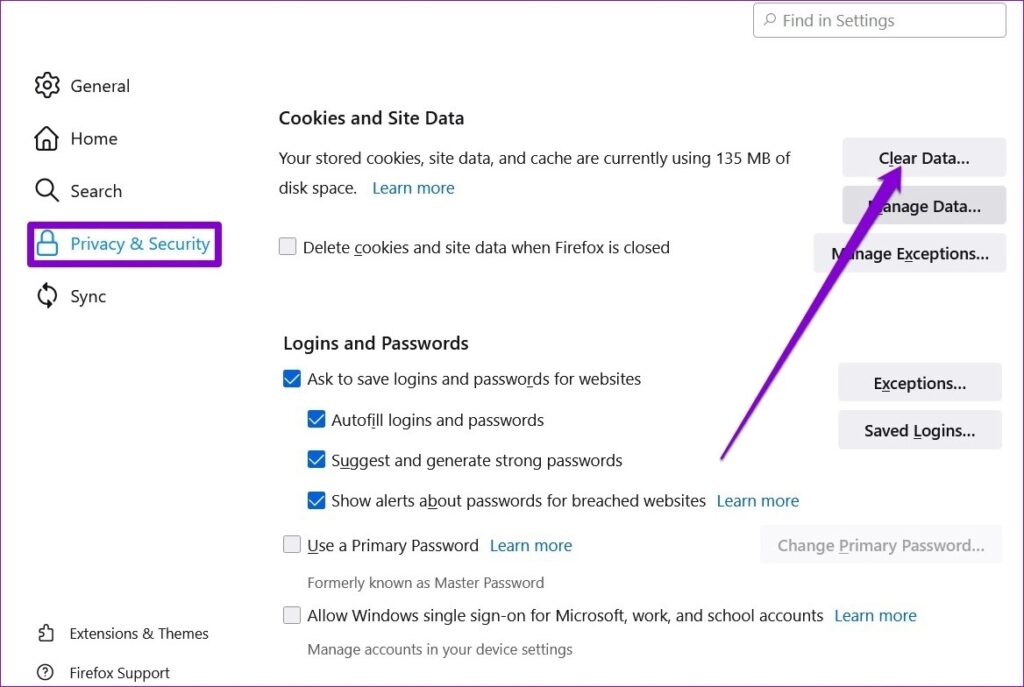
مرحله 3: در پنل Clear Data، کادرهایی را علامت بزنید که عبارت «Cookies and Site Data» و «Cached Web Content» را نشان میدهد. حالا Clear را انتخاب کنید.

آپدیت فایرفاکس
بهروزرسانیهای مرورگر معمولاً انواع پیشرفتهای امنیتی و رفع اشکال را به مرورگر میآورند. بنابراین، بهتر است فایرفاکس را به روز نگه دارید. در حالت ایدهآل، فایرفاکس باید بهطور خودکار بهروزرسانی شود، اما اگر بهروزرسانیهای خودکار را غیرفعال کردهاید یا اگر فایرفاکس را از فروشگاه مایکروسافت نصب کردهاید، باید بهروزرسانیها را بهصورت دستی بررسی کنید. در ادامه نحوه انجام آن آمده است.
در فایرفاکس، روی نماد منو کلیک کرده و Help را انتخاب کنید. سپس از منوی ایجاد شده روی About Firefox کلیک کنید.

در صورت وجود، فایرفاکس شروع به دانلود بهروزرسانیها میکند. برای نصب هر به روز رسانی باید فایرفاکس را مجددا راه اندازی کنید.
رفرش فایرفاکس
در این مرحله، اگر ویدیوها هنوز پخش نمی شوند، تنظیم مجدد فایرفاکس آخرین گزینه شما خواهد بود. با این کار افزونه های شما حذف می شود و تنظیمات برگزیده در فایرفاکس ریست می شود. خوشبختانه، مواردی مانند نشانکها و رمزهای عبور ذخیرهشده دست نخورده باقی می مانند.
مرحله 1: فایرفاکس را باز کنید. روی نماد منو در گوشه سمت راست بالا کلیک کنید.
مرحله 2: به Help بروید و About Firefox را انتخاب کنید. در پنجره زیر بر روی دکمه Refresh Firefox کلیک کنید تا آن را ریست کنید.
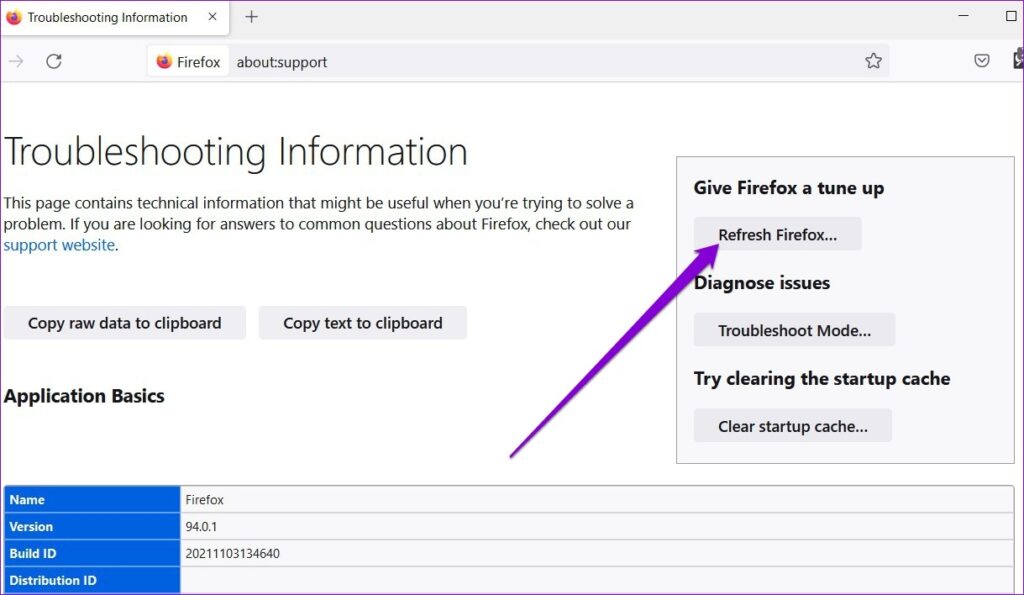
مرحله 3: هنگامی که از شما خواسته شد، Refresh Firefox را انتخاب کنید.

از آنجایی که بیشتر تنظیمات مرورگر شما به مقدار پیشفرض رست میشوند، فایرفاکس میتواند دوباره ویدیوها را پخش کند.
خلاصه مطلب
زمانی که فایرفاکس نتواند وظایف خود را انجام دهد می تواند خسته کننده باشد وکاربران را مجبور به استفاده از مرورگر دیگر کند. امیدواریم راه حل های فوق به شما کمک کرده باشد که این مشکل را برای همیشه برطرف کنید. مثل همیشه، در نظرات زیر به ما اطلاع دهید که کدام یک این ترفند را برای شما مفید بود.

همه مراحل را به دقت انجام دادم ولی متاسفانه موفق نشدم